
时间:2021-08-13 05:06:05 来源:www.win10xitong.com 作者:win10
我们在以前的教程中,也说过win10多余开机引导的问题,要是遇到这个问题的用户对电脑知识不是很了解的话,可能自己就不知道怎么解决了。身边没有人帮忙解决win10多余开机引导的问题的话,小编整理出了操作流程:1.在运行对话框中输入: msconfig,点击确定或者回车,打开系统配置窗口;2.在系统配置窗口中,我们点击【引导】,在引导标签下,点击不需要的开机启动项,如 Windows 7,再点击:删除就可以很好的解决了。win10多余开机引导的问题到底该怎么弄,我们下面一起就起来看看它的详尽解决方法。
推荐系统下载:win10专业版

方法1:删除系统配置中多余的启动项目。
1.在“正在运行”对话框中输入msconfig,然后单击“确定”或“输入”打开“系统配置”窗口;
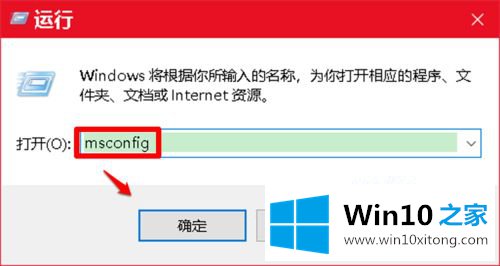
2.在系统配置窗口中,我们点击【引导】,在引导选项卡下,点击不需要的引导项,比如Windows 7,然后点击:删除;
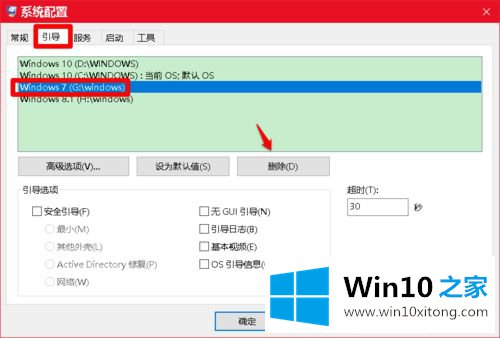
3.如果还有需要删除的引导项,继续点击,比如Windows 8.1,然后点击:删除;
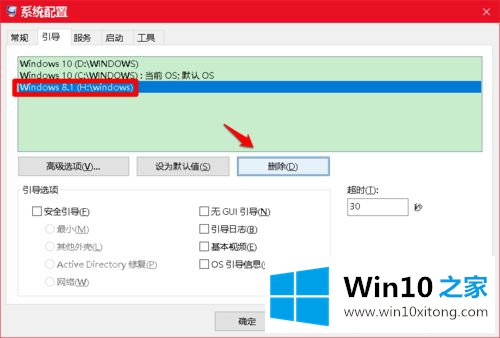
4.然后我们点击系统配置窗口底部的【应用】、【确定】;
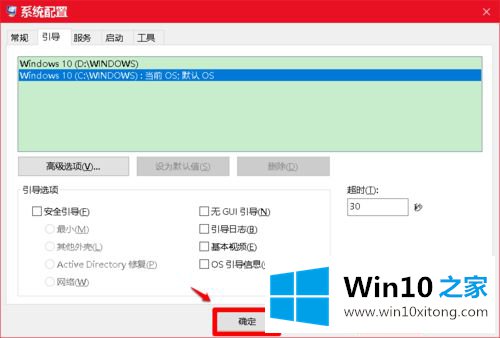
5.此时会弹出一个系统配置对话框,我们点击:立即重启。
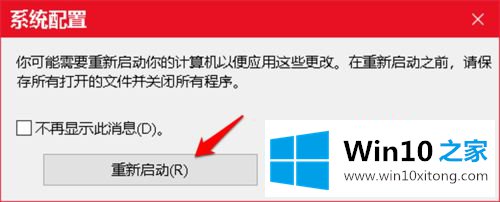
6.通过以上操作,电脑中多余的启动项目将不再显示。

方法二:删除软媒体魔方程序中多余的启动项。
一般来说,Windows 10系统的电脑都会安装软媒体魔方程序,我们可以删除软媒体魔方程序中多余的启动项。
1.启动软媒体魔方程序,点击:设置母版,打开软媒体设置母版窗口;
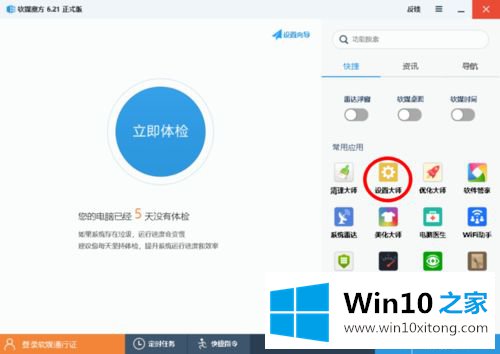
2.在软媒体设置主窗口中,我们首先点击窗口左侧的[多系统设置]。在对应的右窗口,我们可以看到启动项目有:Windows 7和Windows 8.1;
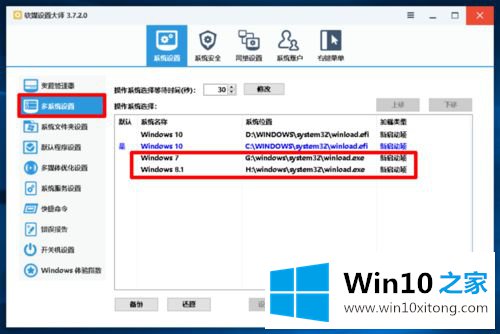
3.单击窗口7,然后单击:删除;
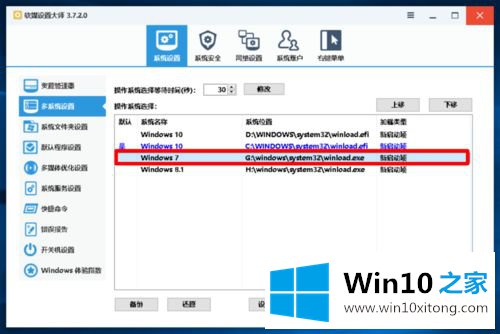
4.然后我们点击:Windows 8.1,点击:删除;
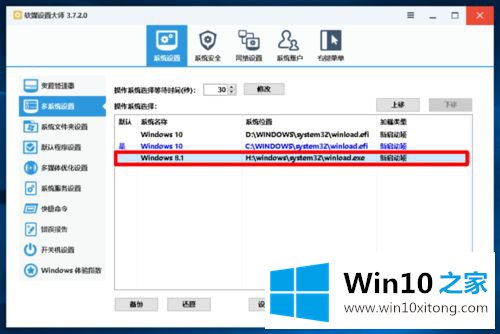
5.删除Windows 7和Windows 8.1的启动项目后,多系统设置窗口中只保留Windows 10系统所需的启动项目,退出软媒体设置主界面。
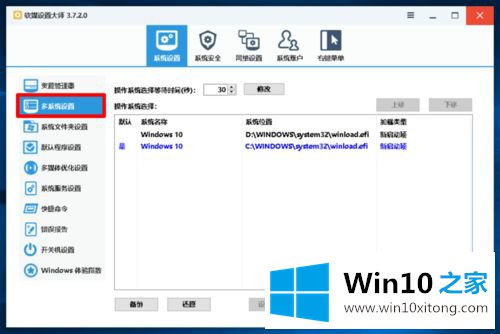
以上是删除win10冗余引导的方法,这样下次电脑开机时,引导选择系统界面就不会出现其他冗余引导项。
以上的内容主要说的就是win10多余开机引导的详尽解决方法,本站还会每天发布很多关于windows系统的相关教程,同时也提供系统下载,请多多关注。